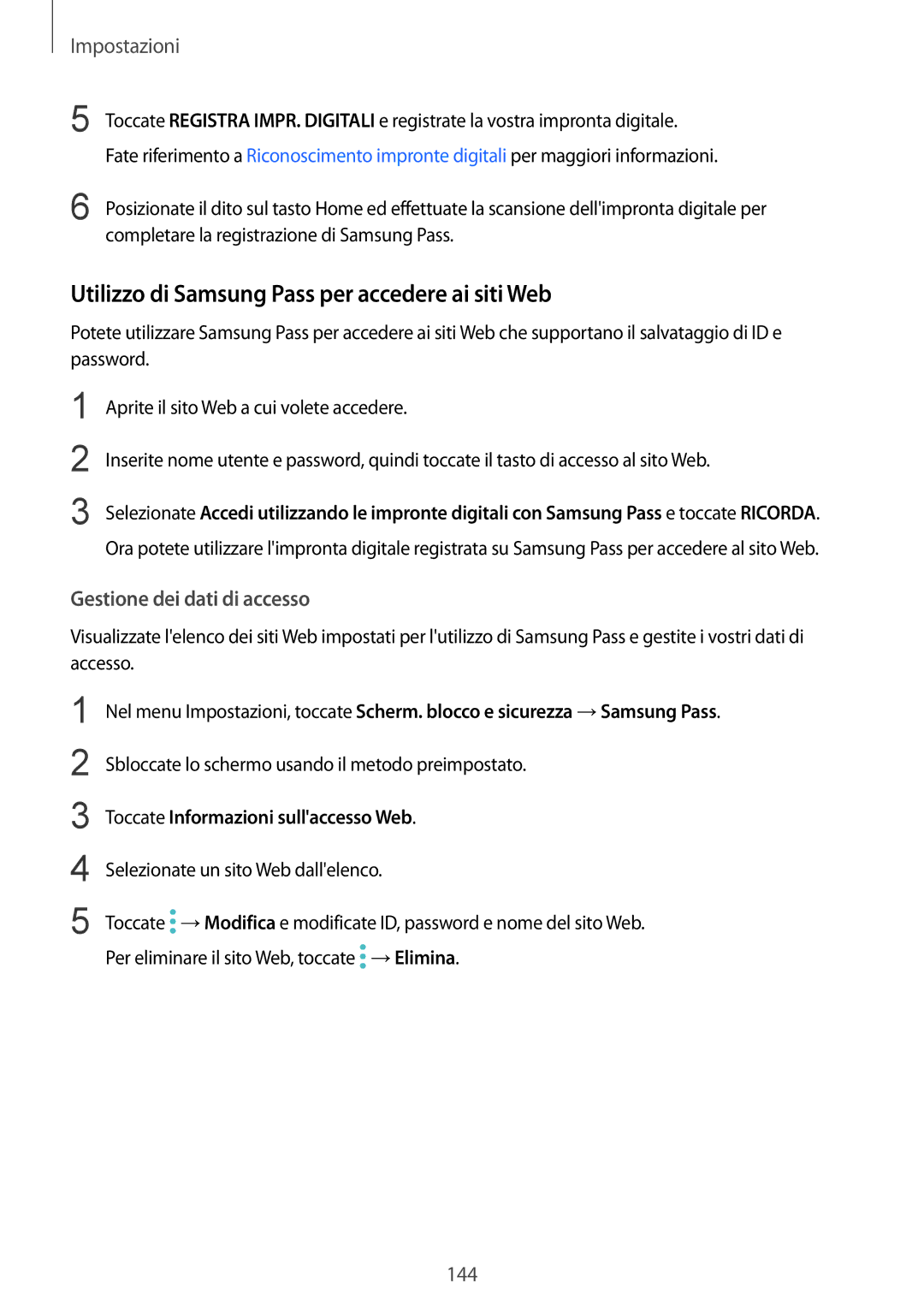Impostazioni
5 | Toccate REGISTRA IMPR. DIGITALI e registrate la vostra impronta digitale. |
| Fate riferimento a Riconoscimento impronte digitali per maggiori informazioni. |
6 | Posizionate il dito sul tasto Home ed effettuate la scansione dell'impronta digitale per |
| completare la registrazione di Samsung Pass. |
Utilizzo di Samsung Pass per accedere ai siti Web
Potete utilizzare Samsung Pass per accedere ai siti Web che supportano il salvataggio di ID e password.
1
2
3
Aprite il sito Web a cui volete accedere.
Inserite nome utente e password, quindi toccate il tasto di accesso al sito Web.
Selezionate Accedi utilizzando le impronte digitali con Samsung Pass e toccate RICORDA. Ora potete utilizzare l'impronta digitale registrata su Samsung Pass per accedere al sito Web.
Gestione dei dati di accesso
Visualizzate l'elenco dei siti Web impostati per l'utilizzo di Samsung Pass e gestite i vostri dati di accesso.
1
2
3
4
5
Nel menu Impostazioni, toccate Scherm. blocco e sicurezza →Samsung Pass.
Sbloccate lo schermo usando il metodo preimpostato.
Toccate Informazioni sull'accesso Web.
Selezionate un sito Web dall'elenco.
Toccate ![]() →Modifica e modificate ID, password e nome del sito Web. Per eliminare il sito Web, toccate
→Modifica e modificate ID, password e nome del sito Web. Per eliminare il sito Web, toccate ![]() →Elimina.
→Elimina.
144